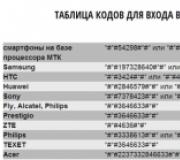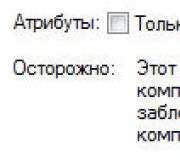Удаление продуктов безопасности ESET вручную. Полное удаление антивируса ESET NOD32 с компьютера
Антивирус ESET NOD32 является лучшим продуктом в своем классе. Он прост в использовании и, конечно же, хорошо защищает от многочисленных угроз, угрожающих безопасности компьютера.
Иногда возникают случаи, когда антивирус необходимо удалить, (например, для установки другого ПО), при которых многие пользователи сталкиваются с рядом определенных проблем.
Разработчики ПО защищают не только ваш ПК, но и свой продукт от вирусных угроз, ведь современные вирусные программы могут удалять антивирус с компьютера без ведома пользователя. Чтобы избежать этого, разработчики предусмотрели возможность удаления программы только при использовании конкретных способов.
Стандартные методы ОС
Многие задаются вопросом, как удалить антивирус eset nod32 с компьютера.
Можно попытаться сделать это стандартным методом операционной системы Windows:

После проделанных действий на экране появится деинсталлятор. Пользователю необходимо следовать указаниям, позволяющим произвести удаление программы. Если во время деинсталляции продукта возникли ошибки, то необходимо произвести удаление ПО другими методами.
Возможные ошибки и способ их решения
Во время удаления антивируса «ESET NOD32» могут возникать различные ошибки, что приводит к сбою удаления ПО.
Распространенные ошибки во время удаления антивируса «ESET NOD32»:
- откат действия, базовый механизм фильтрации отсутствует;
- ошибка с кодом 2350;
- установочные файлы недоступны;
- удаление уже было совершенно.
Это наиболее частые ошибки, которые возникают при удалении «ESET NOD32».
Видео: удаляем антивирус
Откат действия, базовый механизм фильтрации отсутствует
Эта ошибка встречается наиболее часто в тех ситуациях, если компьютер находится под управлением пиратской версии операционной системы Windows 7 и Windows 8. Дело в том, что в пиратских версиях ОС могут быть отключены некоторые службы.
Также пользователь может видеть не только ошибку «Откат действия, базовый механизм фильтрации отсутствует», но и другие:
- компьютер не перезагружен после удаление программы;
- некоторые службы не запущенны;
- ошибка при запуске служб.
Чтобы избавиться от данной ошибки, необходимо проделать следующие действия:

- затем компьютер необходимо перезагрузить и провести деинсталляцию «ESET NOD32» заново.
Код 2350
Данный тип ошибки «Код 2350» может возникать в двух случаях: при установке программы и при ее удалении.
Для того, чтобы избавиться от ошибки «Код 2350» необходимо проделать следующие действия:

Установочный файл недоступен
Чтобы избавиться от ошибки «Установочный файл недоступен» необходимо проделать следующие действия по ее устранению:

Возможно, программа удалена
Ошибка «Во время удаления программы произошла ошибка» чаще всего возникает тогда, когда пользователь удалял ПО неправильно, то есть просто-напросто удалил лишь папку с программой.
В этой ситуации в реестре все еще находятся файлы антивируса, и чтобы избавиться от данной ошибки необходимо выполнить следующие действия:

Как удалить антивирус NOD32 утилитой ESET Uninstaller
Для того, чтобы удалить антивирус можно воспользоваться специально разработанной утилитой «ESET Uninstaller ». Она также поможет удалить NOD32, если забыт пароль.
Для того, чтобы произвести удаление «NOD32» с помощью утилиты «ESET Uninstaller» необходимо:


Для пользователей Windows 8 запустить ОС в безопасном режиме можно следующим образом:
Встроенный деинсталлятор ESET
Удалить «NOD32» можно с помощью встроенного деинсталлятора.
Сделать это можно следующим способом:

Важно! Производить удаление антивируса «ESET NOD32 » рекомендуется с помощью встроенного деинсталлятора. Если удаление программы производится с помощью стандартного средства операционной системы Windows «Удаление программ», то полностью удалить антивирус таким способом не выйдет.

Важно! В некоторых случаях файлы ПО могут просто-напросто не удалиться. Чтобы удалить их можно воспользоваться бесплатной утилитой «Unlocker».
В этой статье были рассмотрены способы удаление антивируса ESET NOD32 , которые позволяют полностью очистить компьютер от программы.
ESET AV Remover - инструмент для удаления антивирусов и программ безопасности с вашего компьютера.
Утилита не только удаляет антивирусные продукты ESET NOD32, но также позволяет удалить практически любую антивирусную программу, ранее установленную в системе Windows.
Данный полезный инструмент сделан на базе утилиты удаления AppRemover от компании OPSWAT.
Использование ESET AV Remover
Вы, возможно, ранее испытали трудности в полном удалении антивирусов или решений Internet Security с помощью панели управления Windows. В большинстве случаев деинсталляция является неполной и оставляет нежелательные следы удаляемых антивирусов на вашем компьютере. Это часто вызывает проблемы, если вы хотите установить другую программу безопасности.
ESET предлагает инструмент для чистого и полного удаления подобных приложений. Вам не нужно устанавливать утилиту ESET AV Remover, вы можете использовать ее в качестве переносного портативного инструмента. Просто скачайте и запустите файл. Прочитайте и примите лицензионное соглашение, чтобы продолжить. Затем ESET AV Remover начнет поиск на компьютере установленных ранее антивирусов, пакетов безопасности и других приложений для защиты Windows.
После того, как установленное ПО будет обнаружено? и будет предоставлен список, выберите одну или более из перечисленных антивирусных программ и нажмите кнопку "Remove" (удалить). После того, как процесс удаления будет завершен, вам будет предложено перезагрузить компьютер, чтобы изменения вступили в силу.
Если удаление любого продукта безопасности будет неудачным по какой-либо причине, вам будет предложено перезагрузить компьютер и повторить сканирование снова.
Инструмент ESET AV Remover поможет вам удалить почти все антивирусы и решения Internet Security, ранее установленных на вашей системе. Ниже представлен список удаляемых программ:
Agnitum, ALLIT, ALWIL/Avast, ArcaVir, Ashampoo, AVG, Avira, UnThreat, SmartCOP, BitDefender, Bkav, BullGuard, Comodo, eEyeDigital, Grigade, Emsisoft, ESET, AlYac, F-Secure, G-Data, Gen-X, Vipre, PJMagic, Advanced SystemCare, Iolo, Jiangmin, K7, Kaspersky, AdAware, Malwarebytes, Max, McAfee, Microsoft, Norman, Panda, Prevention, Qihoo 360, Quick Heal, Tech Tune-Up, Spybot, STOPZilla, SecureIT, Sophos, VirusFighter, Norton, Vivo, Total Defense, Trend Micro, TrustPort и Vba32.
ESET Uninstaller – фирменное приложение создано специально для полного удаления антивирусов и других программных продуктов одноименного ESET. В их числе NOD32 Antivirus, Smart Security, Endpoint Security. Поможет осуществить деинсталляцию в случае, когда системный инструмент не справляется с этой задачей.
Интерфейс деинсталлятора выполнен в стиле командной строки, через которую и осуществляются все манипуляции. Для эффективности процедуры компьютер требуется запускать в безопасном режиме, запуск самого исполняемого файла следует выполнить от имени администратора. Приятным бонусом для новичков будет наличие подсказок и исчерпывающее руководство пользователя.
Эта консольная утилита поможет полностью избавиться от антивирусных продуктов. Помимо самого софта, удаляет все оставленные им папки, файлы на диске и записи в системном реестре.
Скачать бесплатно полную русскую версию ESET Uninstaller с официального сайта без регистрации и смс.
Системные требования
- Поддерживаемые ОС: Windows 10, XP, 7, 8.1, 8, Vista
- Разрядность: 32 bit, 64 bit, x86
2. Затем вам необходимо перезагрузиться в Безопасном режиме. Если вы запустите утилиту в стандартном режиме – то программа может «упасть» и появится сообщение об ошибке.
3. Нажмите два раза левой кнопкой мышки на иконку программы ESET Uninstaller .
4. Перед тем, как запускать процесс удаления, рекомендуется внимательно прочитать предупреждающее сообщение в окне командной строки: «Внимание! Данная утилита удалит антивирусное ПО компании ESET своеобразным путем. Во время процесса может возникнуть повреждение вашей системы, поэтому, убедительная просьба сохранить свои данные.
Помните, что после прекращения работы приложения, сетевое соединение компьютера будет прервано, и вы должны будете заново перезапустить систему. Вы уверены, что хотите продолжить (у/n
)?». Для продолжения процесса удаления, вы должны ввести команду «y
» для подтверждения. 
5. После этого вы увидите в окне командной строки информацию о загруженной системе и имеющемся на компьютере антивирусном софте.
6. Вы должны будете ввести номер, представленный в списке, для удаления антивирусной программы.
7. После чего необходимо нажать на клавишу Enter.
8. На экране появится вопрос: «Are you sure to uninstall ESS/EAV/EMSX from this OS?
». Чтобы подтвердить согласие – в строке вопроса вводится команда «y
».
9. Чтобы полностью завершить работу утилиты, системе потребуется 1 минута. По истечении указанного времени – приложение автоматически закроется.
10. Вам останется перезагрузить свой компьютер уже в обычном режиме.
ESET Uninstaller - это фирменное приложение, которое служит для "ручного" удаления антивирусных программ от соответствующего разработчика. С его помощью вы сможете полностью деинсталлировать и Smart Security, "затерев" все следы их работы, такие как файлы отчетов, временные файлы и прочий "мусор", который оставляет стандартный деинсталлятор. Также программа поможет в том случает, если удаление антивируса с использованием стандартного деинсталлятора прошло с ошибками или же было прервано по каким-либо причинам.
Для корректной работы программы разработчик рекомендует загрузить Windows в безопасном режиме. При использовании Windows 10 требуется вызвать окно "Выполнить", кликнув правой кнопкой по меню "Пуск", ввести "ncpa.cpl" и в свойствах сетевого адаптера удалить "Epfw NDIS LightWeight Filter". ESET Uninstaller является приложением командной строки, то есть не имеет как-таковой графической оболочки. При его запуске отобразиться предупреждение о том, что в процессе очистки компьютер может отключаться от сети. Для того, чтобы продолжить работу, нужно ввести клавишу "y" в английской раскладке клавиатуры. Далее при помощи клавиш с цифрами нужно будет указать копию операционной системы, которую нужно проанализировать. Если у вас на компьютере установлена только одна копия Windows - просто жмите "1". Теперь программа начнет работу. По окончанию ESET Uninstaller отобразит сообщение об окончания деинсталляции и предложит нажать на любую клавишу для закрытия окна командной строки.